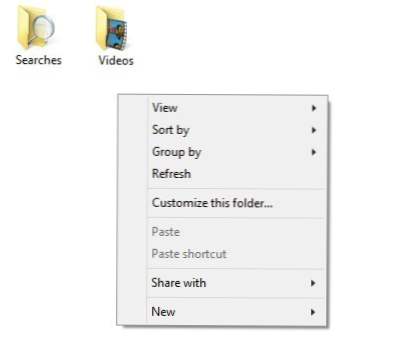
Es nesen uzlaboju klēpjdatoru ar operētājsistēmu Windows 8.1 un nokļuva par ļoti kaitinošu problēmu. Ikreiz, kad mēģinu labo klikšķi uz jebko darbvirsmā vai programmā Windows Explorer, ar peles labo pogu noklikšķiniet uz ikonu no 10 līdz 25 sekundēm, lai ielādētu! Problēma bija īpaši slikta uz darbvirsmas, kur es vienu reizi gaidīju pēriens 30 sekundes, lai parādītu izvēlni.
Es atceros, ka dažus gadus atpakaļ šī problēma bija saistīta ar Windows 7 ierīci, taču tas bija tādēļ, ka man bija daudz lieku ierakstu (trešo pušu paplašinājumi), kas tika pievienoti dažādu programmu labās klikšķināšanas konteksta izvēlnei. Es runāšu arī par to, kā šo rakstu novērst arī šajā rakstā. Viens ātrs veids, kā pārbaudīt, vai tas ir trešās puses paplašinājums, kas izraisa šo problēmu vai, ja tas ir kaut kas ar operētājsistēmu Windows 8.1, ir jāpārstart drošajā režīmā. Ja jums nav problēmas drošajā režīmā, pārejiet uz sadaļu ar nosaukumu "Atspējot trešās puses paplašinājumus".
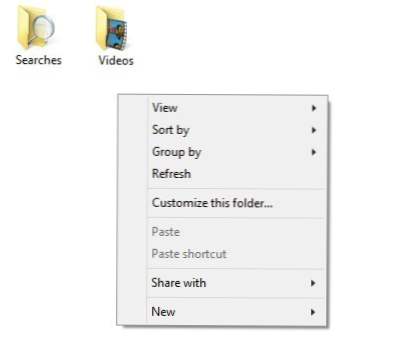
Manā gadījumā tas notika ar konkrētā klēpjdatora grafiskā draivera problēmu. Es pārietu uz Windows 8.1 pārāk ātri, pirms grafikas draiveris tika izlaists manu aparatūru. Par laimi, kad es pārbaudīju ražotāja vietnē, bija jauns Windows 8.1 grafiskā draiveris. Man bija diezgan laimīgs, jo man vēl ir datori, kas vēl nav atjaunināti Windows 8.1 grafikas draiveri.
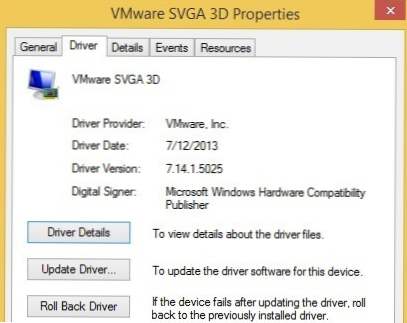
Pat ja nav īpaša draivera operētājsistēmā Windows 8.1, mēģiniet lejuplādēt jaunāko Windows 8 draiveri, jo tas var jums darīt arī triks. Ja nav pat Windows 8 draivera, tad jums vienkārši būs jāgaida vai jāatgriežas atpakaļ uz Windows 7, ja jūs nevarat stāvēt ar lēnu labo klikšķi. Visbeidzot, dažiem lietotājiem ir bijusi veiksme, vienkārši atinstalējot pašreizējo grafikas draiveri un pēc tam atkārtoti instalējot. Šķiet, ka problēma ir novērsta, ja notikusi kaut kāda veida korupcija.
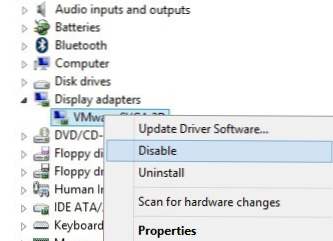
Cits triks, kas darbojās dažiem cilvēkiem, ir doties uz ierīces pārvaldnieku, ar peles labo pogu noklikšķiniet uz displeja adaptera un izvēlieties Atspējot. Varat vai nu mēģināt atkārtoti to vēlreiz iespējot, vai arī jūs varat vienu reizi restartēt datoru un pēc tam iespējot adapteri. Kādu iemeslu dēļ tas ir fiksējis lēnu labo klikšķi uz Windows 8.1 vairākiem lietotājiem.
Ja grafiskais draiveris neizlaboja jūsu problēmu vai ja jums rodas šī problēma operētājsistēmā Windows 7, Vista utt, iespējams, tā ir saistīta ar ierakstiem, kas parādās labās klikšķināšanas konteksta izvēlnē. Ja jums ir kontekstizvēlne, kas izskatās kā līdzšinējā, tas noteikti būtu jūsu problēma.
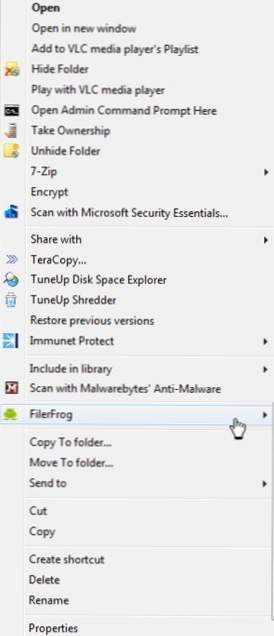
Tomēr, godīgi sakot, tas ne tikai konteksta izvēlnes vienumu skaits, kas to var palēnināt. Dažreiz jums var būt tikai daži papildu vienumi, bet viens nepareizs ieraksts lēnām ielādēs visu izvēlni. Katrā ziņā ir pienācis laiks apskatīt visus šos ierakstus un, ja tādi ir, problēmas. Labākais veids, kā to izdarīt, ir NirSoft programmā ShellExView.
Iet uz priekšu un lejupielādējiet to un palaidiet to. Tā ir ļoti maza programma, un jums to pat nav nepieciešams instalēt. Tas saka, ka tas darbojas tikai ar Windows 7, bet tas darbojas tikai labi uz Windows 8 un Windows 8.1. Kad jūs to izmantojat, jūs saņemsiet gigantisku priekšmetu sarakstu, un tas nebūs jēgas. Pirmais, kas mums jādara, ir ieslēgt filtru.
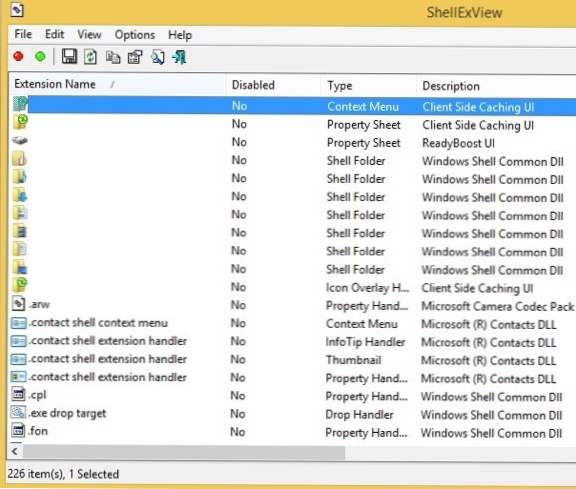
Iet uz priekšu un noklikšķiniet uz Iespējas un tad Filtrs pēc paplašinājuma veida. Šajā sarakstā jūs gatavojaties izvēlēties ContextMenuun noņemiet visu pārējo atlasi.
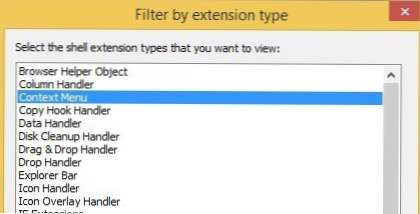
Tagad sarakstam vajadzētu būt daudz īsākam. Tomēr pat tīrā Windows 8.1 instalācijā bija vairāk nekā 30 ierakstu. Jūs varat gandrīz ignorēt visas sistēmas, kuras viegli identificē kā Microsoft Windows operētājsistēma par produkta nosaukumu un Microsoft Corporation par uzņēmumu.
Lieliska lieta par šo programmu ir tā, ka varat to izmantot, lai ātri atspējotu visus paplašinājumus, to faktiski neizdzēšot. Zemāk es rādīšu, kā reāli atrast ierakstus reģistrā, bet šī metode tiešām tos dzēš. Šeit varat to atspējot un noskaidrot, vai tā novērš jūsu problēmu.
Iet uz priekšu un atlasiet visus ne-Microsoft ierakstus, izmantojot tastatūras CTRL vai SHIFT taustiņu. Kad esat tos atlasījis, dodieties uz Fails un noklikšķiniet uz Atspējot atlasītos vienumus.
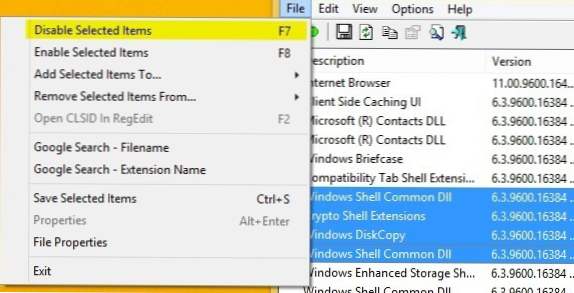
Dodieties uz priekšu un restartējiet datoru, un, cerams, jautājums būs pagājis! Ja tā ir, jūs zināt, ka tas ir viens no paplašinājumiem. Tagad jūs varat tos iespējot pa vienam, atteikties un atkal pieteikties un redzēt, kurš ieraksts izraisa labo klikšķu izvēlni, lai ielādētu lēni.
Ja iepriekš minētās divas metodes neizlaboja problēmu, trešais visticamākais jautājums ir instalēta programmatūra, kas traucē labo klikšķu procesu. Pāris programmas, kas nāk prātā, ir StarDock lietojumprogrammas, piemēram, Žogi, Start8 un WindowBlinds. Šīs programmas patiešām iekļaujas Windows un maina darbību kopā ar izskatu.
Ja jums ir instalēta jebkura programma vai programmatūra, lai mainītu Windows izskatu, noteikti būtu vērts šaut, lai atinstalētu šo programmu un redzētu, kas notiek.
Šajā brīdī nav daudz iespēju, un tas parasti nozīmē, ka ir laiks atslēgt reģistru. Noteikti izmantojiet šo kā pēdējo līdzekli un pārliecinieties, ka esat dublē datoru, pirms dzēsi kaut ko no reģistra. Tagad, kad es teicu, šie ieraksti nav būtiski Windows, tādēļ pat tad, ja izdzēsāt kaut ko, kas jums nav jādzēš, tas neizjauc jūsu Windows instalāciju.
Iet uz priekšu un atveriet reģistra redaktoru, atverot Charms bar un ierakstot regedit. Pēc tam pārejiet uz šādu atslēgu:
HKEY_CLASSES_ROOT \ Rokasgrāmata \ background \ shellex \ ContextMenuHandlers
Tīrā Windows instalācijā tā ir pilnīgi tukša, piemēram:
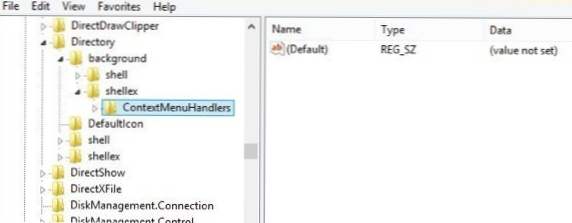
Ja šeit redzat visus ierakstus, varat mēģināt dzēst dažus no tiem. Jums vajadzētu būt iespējai pateikt, ko viņi dara ar nosaukumu. Piemēram, jūs varat redzēt Intel Graphics vai NVidia, ja jums ir uzstādīti. Varat arī dublēt visu šo atslēgu, noklikšķinot ar peles labo pogu ContextMenuHandlers un izvēloties Eksportēt.
Ja kaut kas nedarbojas vēlāk, vienkārši dodieties uz failu un importējiet, lai pievienotu atslēgu tā, kā tā bija, pirms to sāka rediģēt. Tādā veidā jūs varat izdzēst ierakstus pat tad, ja neesat pārliecināts, ko viņi dara.
Tas ir diezgan daudz par to. Es nekad neesmu saskāries ar lēnu labās klikšķināšanas konteksta izvēlni, kas nav novērsta, izmantojot kādu no iepriekš minētajām metodēm. Ja jums joprojām ir problēmas vai rodas jautājums par jūsu situāciju, šeit ievietojiet komentāru un mēs centīsimies palīdzēt. Izbaudi!